Deletar um arquivo acidentalmente ou ter uma mídia corrompida é algo que eventualmente acontece, seja com fotos, vídeos ou documentos. Isso faz com que seja necessário utilizar uma ferramenta externa para que seja possível recuperar a partir do armazenamento interno o conteúdo que foi apagado, seja no HD, partição ou pendrive. Atualmente há várias opções de softwares que realizam uma varredura na unidade para localizar o conteúdo que foi excluído, sendo possível recuperá-lo em poucas etapas.
Apesar da facilidade, a maioria dos programas são pagos e possuem um valor de compra da licença relativamente alto, inviabilizando a aquisição. Felizmente há uma opção gratuita e que cumpre com o objetivo de localizar os arquivos perdidos.
Conheça o programa
Infelizmente o Windows e o macOS não possuem ferramentas nativas para que o usuário possa reparar partições do HD ou disco removível e realizar a recuperação dos arquivos que foram apagados. Apesar disso, é possível utilizar alguns softwares que realizam uma varredura na unidade de armazenamento e são capazes de recuperar mídias apagadas.
Neste tutorial utilizaremos o Recuva, programa desenvolvido pela Piriform e que é compatível apenas com Windows, mas que também permite realizar o escaneamento em smartphones, bastando estar conectado ao PC por meio de um cabo USB. O software é pago mas possui uma versão de testes limitada mas que cumpre com a função de recuperar arquivos apagados.
Logo após ter baixado faça a instalação do programa. Não é preciso ativar o produto, a versão gratuita oferece os recursos necessários para escanear o computador/partição e recuperar o que foi deletado acidentalmente ou corrompido.
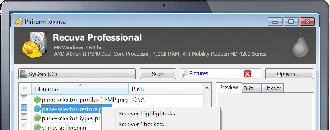
Leia também:
Recupere seus arquivos
Após ter feito a instalação você já poderá utilizar o programa. Vale ressaltar que o processo pode demorar horas dependendo do tamanho da unidade que será escaneada, por isso orientamos que selecione uma pasta em específico ao invés de todo o HD, SSD ou pendrive.
1º Passo:
Abra o programa e selecione qual tipo de arquivo será recuperado. Para diminuir o tempo de processamento selecione especificamente o tipo de mídia que deseja recuperar (fotos, áudios, documentos, vídeos, arquivos comprimidos ou e-mails). Caso queira uma busca geral selecione 'All files' e toque sobre 'Next'.
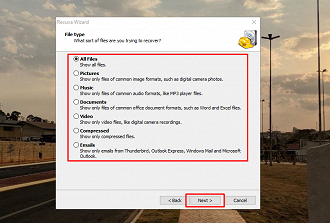
2º Passo:
Nesta etapa você deverá selecionar o diretório em que o Recuva deve buscar pelos arquivos apagados ou corrompidos. O programa dá a possibilidade de escanear na lixeira, nas pastas, em um dispositivo conectado ou em um local específico, para isso selecione 'In a specific location' e em seguida procure pela pasta ou dispositivo conectado (HD, SSD, pendrive, cartão de memória, etc).

3º Passo:
Selecione o arquivo que será recuperado e toque sobre o botão 'Recover' e em defina em qual diretório a mídia será salva. Recomendamos que salve em outra unidade ou pasta e faça um backup na nuvem.
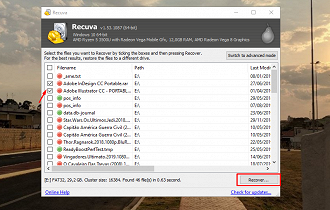
Caso o software não tenha localizado ou recuperado o que foi deletado é provável que não haja uma maneira de recuperar, porém é possível utilizar a verificação profunda habilitando o 'deep scan'.
Outras opções
Para quem procura outra alternativa para recuperar mídias deletadas ou corrompidas o 4DDiG pode ser uma boa opção, sendo compatível também com diversos formatos de arquivos. A principal desvantagem é que para que seja possível recuperar o conteúdo é preciso contratar a versão paga, porém é um excelente programa.
